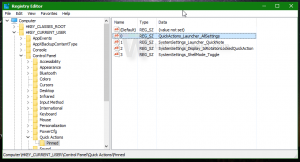Windows 8.1, Windows 8 ve Windows 7'de Aero Snap özelliği nasıl devre dışı bırakılır
Windows 7'den beri işletim sistemi, açık pencerelerin boyutunu ve konumunu ekranın kenarına sürükleyerek daha iyi kontrol etmenizi sağlar. Başlık çubuğunu kullanarak bir pencereyi ekranın üst kenarına sürüklerseniz, ekranı kaplar. Bir pencereyi sürüklerken fare imleci ekranın sol veya sağ kenarlarına dokunduğunda, sırasıyla ekranın sol veya sağ tarafına yapıştırılacaktır. Ancak bu, pencerenin yanlışlıkla yeniden boyutlandırılmasını veya yeniden konumlandırılmasını tetikleyebilir. Pencere yöneticisinin bu yakalama özelliğini beğenmediyseniz, tamamen devre dışı bırakmak isteyebilirsiniz.
Aero Snap özelliği, Erişim Kolaylığı Merkezi Kontrol Paneli aracılığıyla kapatılabilir. Erişim Kolaylığı Merkezi Kullanıcı Arayüzü hiç de kolay olmadığı için birçok kullanıcı bu ayarın farkında değildir. Aero Snap özelliğini devre dışı bırakmak için aşağıdaki adımları uygulamanız gerekir:
- Denetim Masasını Aç.
- Aşağıdaki yola gidin:
Denetim Masası\Erişim Kolaylığı\Erişim Kolaylığı Merkezi\Farenin kullanımını kolaylaştırın
- Bu sayfanın en altına gidin. Orada, "Ekranın kenarına taşındığında pencerelerin otomatik olarak düzenlenmesini engelle" adlı bir seçenek bulacaksınız. Açın ve Uygula'yı tıklayın. Bir kerede Aero Snap devre dışı bırakılacaktır.
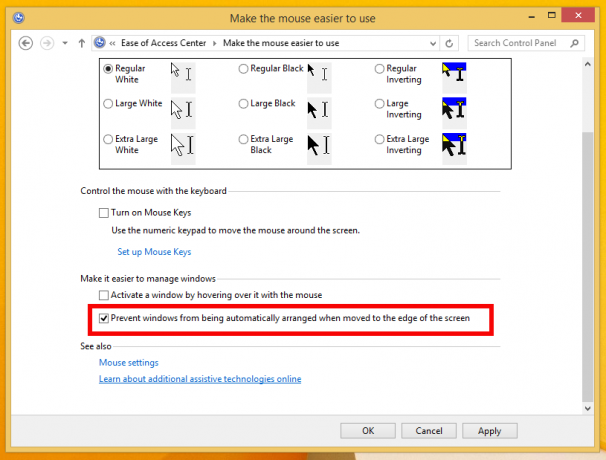
Bu kadar. Yukarıda belirtilen onay kutusunun işaretini kaldırarak Aero Snap özelliğini istediğiniz zaman tekrar açabilirsiniz. Bence Microsoft, pencereyi yeniden boyutlandırmak veya yeniden konumlandırmak için sürüklerken kullanıcıların Ctrl, Alt veya Shift gibi bir değiştirici tuşu basılı tutmasına izin vermeliydi. Bu şekilde, kullanıcı pencereyi hareket ettirirken veya yeniden boyutlandırırken yanlışlıkla yeniden boyutlandırma veya yeniden konumlandırma önlenebilirdi.